2014年06月02日
前々回、前回で筆者の動画制作を、セラピスメソッドのDVD用ムービーを例に紹介してきましたが、今回は編集編です。これまでのおさらいをしておくと
- 40分ほどのムービー。最終仕上げがDVDのため、スローモーション以外、720p、30fpsで撮影。
- 複数のカメラを使って撮ったアングルを切り替えながら、エクササイズの動きを見せる。
- エクササイズのシーンに解説のナレーションを入れる。
冒頭のインストラクターさんの挨拶(この方が今回のクライアントでもあります)は、現場での同時録音を予定していたのですが、野外撮影のため予想外にカラスと蝉の声が大きく、これも後から録音し直した音声をかぶせることにしました。
撮影した動画は全部で約3時間30分。今回はこれといった台本もなく、ただ必要なシーンを並べる順番を書いたメニューがあるだけ。撮影したカットの内、どれを使用するか、撮影中、どこでトラブルが起こり、それを回避したカットはどこにあるか…などは、撮影した私の頭の中にあります。
私にとって全長40分ほどのムービーは大作ですが、編集するのも自分ですから、シーンの冒頭に入れたiPadのメモと撮影中に録音した音声による指示、メニューに書き込まれた撮影順があれば、どうにでもなります。
今回の編集作業は、仮編集と本編集の2段階に分けて行なっています。クライアントには仮編集段階でチェックをしてもらい、その際、映像に合わせたナレーション原稿の用意をお願いします。原稿が完成した時点で音入れを行ない、その後フィニッシュするという流れです。
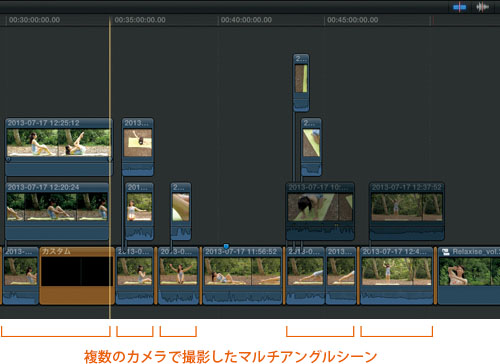

撮影した動画素材をFinal Cut Pro Xに取りこむ。複数のカメラで同時撮影したアングル違いの素材は、マルチカム機能でクリップごとにまとめてくれる。そのクリップを仕上がりのストーリーに沿って再構成(写真上)。それぞれのシーンの並べ換えには、シーン冒頭に映し込んでおいたiPadのメモが活躍(写真右)。
仮編集では、まず撮影素材をすべてFinal Cut Pro X(以下FCP X)に取り込みます。
複数のカメラで同時に撮った素材でも、それぞれのカメラの日時設定が合っていれば、FCP Xのマルチカム機能で自動的にクリップをまとめてくれます。しかも音声による正確な同期も可能です。そのために、今回の撮影ではすべてのカメラのマイクをオンにして、シーンの最初などに合図の音声(スタートのかけ声)を入れてあります。
ただし、これはあくまでも「撮影した時間軸」で並べただけのもの。撮影順のメモ書きを参照にして、それぞれのクリップを構成順にタイムライン上に並べ直し、アングルを含めた使用シーンを大まかに決めたら、仮編集は完了です。
この段階で一度、クライアントチェック。全体の流れや使用アングル、仕上げの方向を確認してもらいました。
野外撮影のため「通行人が映り込んだシーン」「お日様が急に出て明るくなりすぎたシーン」についても、どこまで許容するか、修正が必要なのか、判断をします。この判断がないと、すべてのクリップに手を入れることになってしまいます。動画の編集は力業が多いので、無駄な作業はなるべく避けたいのです。
クライアントにナレーション原稿を作ってもらっている間、こちらは本編集を進めましょう。
本編集では、シーンの余分な部分などを整理していきます。ただし、この段階では不要なクリップは削除せずに、「非表示」の状態でメインタイムラインの下部に配置しておきます。いつ必要になるかもしれません。FCP Xの良いところは一度不要なシーンを切り詰めて配置したクリップであっても、後から尺を自在に変更可能なこと。これは素人編集者にはとてもありがたい機能です。
アングルの切り替えには「ディゾルブ」などのトランジション効果を加えます。
 インストラクターにゆっくりと踊ってもらい、パナソニックLUMIX GH-3で連写したスチルカット。シャッター間隔は約1/5秒の高速連写。それをFinal Cutに取りこみ、1カット約1秒表示の設定でタイムライン上に並べる。各カットの間にディゾルブ(オーバーラップ)効果を入れると、スローモーションムービーのような雰囲気が出る。
インストラクターにゆっくりと踊ってもらい、パナソニックLUMIX GH-3で連写したスチルカット。シャッター間隔は約1/5秒の高速連写。それをFinal Cutに取りこみ、1カット約1秒表示の設定でタイムライン上に並べる。各カットの間にディゾルブ(オーバーラップ)効果を入れると、スローモーションムービーのような雰囲気が出る。ムービー収録後、押さえで撮っておいたスチル写真が役にたった。
またLUMIX GH-3で高速連写しておいたスチルを使いインサート映像も作ってみました。1秒1カットのタイムラプスですが、それぞれのカットをディゾルブでつなぐことによって、ちょっと印象的な映像となりました。
実を言うと挨拶シーンはインストラクターさんを正面から撮影していて、時間も3分と結構長め。そこに後からアフレコをした声を重ねると、どうしても違和感が出てしまいます(要するに口パクです)。短い時間ならさほど気にならないため、シーンの始まりだけ実際の挨拶シーンを使って、その部分だけは音声と口の動きをシンクロ。後はこのスチルで作った映像に切り替える。ちょっと苦肉の策ですがクライアントさんも気に入っていただけたようです。やはり無駄かもしれないと思っても、スチル素材は撮っておくべきですね。
さて次回はナレーションのレコーディングとレタッチ〜最終仕上げをレポートしたいと思います。DVDはとっくに完成して納品しているのですが、もうしばらくおつき合い下さい。
編集の流れ
1 | 撮影データをFCP Xに取りこみ、シーンごとにまとめる
複数のカメラで撮ったアングル違いの映像などを、音声同期機能でクリップにまとめる。
2 | 仮編集
各クリップをストーリーに沿って並べ換え、大まかに編集。
3 | クライアント(インストラクター)のチェック
どのシーンを使用するか、どのアングルを使用するか確認。
4 | 本編集
シーンの余分な部分をカット。シーン切り替え部分にディゾルブなどの効果を加える。
5 | スチル写真で作ったインサート映像を重ねる
6 | レタッチ(不要物の消去・色味などの修正)
撮影中、遠景に不意に映り込んでしまった通行人などを隠す。
7 | タイトル入れ
各チャプターにタイトルを入れる。
8 | アフレコ
現場では撮れなかった冒頭の挨拶、解説などをアフレコ。
9 | アフレコ音声を入れ、微調整してフィニッシュ
この1冊で「ジンバルのすべて」が奥の奥までわかる一眼&ジンバル スピードマスター
ビデオSALON編集部 編集
2,000円+税
あのクリエイターが使っているレンズと作例を大公開ムービーのためのレンズ選びGUIDE BOOK
ビデオSALON編集部 編集
2,200円+税
ドローン空撮に関する各種情報を完全網羅! ドローン空撮GUIDEBOOK 改訂版2019年
2,000円+税(電子書籍版1,900円+税)
鹿野宏 Hiroshi Shikano
デジタルカメラの黎明期からほとんどの一眼レフタイプのデジタルカメラを遍歴。電塾塾長としてデジタルフォトに関する数多くのセミナーを開催。カラーマネージメントセミナーも多い。写真撮影では2億画素の巨大な画像を扱い、2009年から動画撮影をスタート。WEB上の動画、デジタルサイネージ、社内教育用などの「ミニマル動画」を中心に活動している。
- クイックモーション設定で一味違う魅力的な映像を
- フジX-S10とXF50mmF1.0 R WRでポートレイト撮影
- 新時代到来を告げるM1チップ搭載MacBookの性能はいかに?
- 高速化を極めた結果、動画撮影機能が大幅アップ|ソニーα7S III
- 気軽に使えて高性能、エントリー機といって侮れないLumix G100
- MacBook Air 2018を仕事で使えるマシンにする
- ローリングシャッター歪みを計測する
- 光の色再現を評価する新基準TM-30-18を知っていますか?
- 使ってみたら絶対欲しくなるスペシャルなレンズたち
- 動画でも静止画でも「もう手放せない」Kaniフィルター
- 一眼ムービーもRAWで撮影できる時代が到来
- どう使いこなすか!? 注目のSIGMA fp
- 噂の新世代入力デバイス、Orbital2を使ってみた
- 動画撮影を本気で考えた一眼カメラ LUMIX S1H
- 高解像度静止画も動画も、という人にはお薦め、ソニーα7R IV
- 長時間勝負のタイムラプス撮影で愛用する機材
- 通話だけではもったいない。ソニー Xperia 1の凄い性能
- 4KハンディカムSONY FDR-AX700を今更ながら使ってみた
- ワンオペ撮影の強い味方となるか!? Roland V-02HD
- パナソニックのフルサイズミラーレスLUMIX S1/S1R
- ニコン Z 6で銀河のタイムラプスに挑戦
- 形はミラーレス一眼、中身はシネマカメラ、BMPCC4K(Blackmagic Pocket Cinema Camera 4K)
- フルサイズミラーレス、キヤノンEOS Rの動画性能は如何に!?
- ニコン Z 7の大口径は動画性能アップにも繋がる
- 大きく進化した動画性能、FUJIFILM X-T3
- 動画編集作業を高速に行なうための特効薬
- ジンバル初心者にも気軽に使えて高機能、DJI Ronin-S
- 動画編集用コンピュータが欲しい!
- 動画撮影でF1.2大口径単焦点という選択、オリンパスM.ZUIKO PRO
- GH5Sの「Dual Native ISO」はやはりすごい
- 動画撮影でも富士フイルムの「色」への思想を感じさせるX-H1
- スチルもムービーも高性能なα7R IIIを導入しました
- HDR映像を撮影可能にするハイブリッドログガンマとは
- ニコンD850でタイムラプスムービーを極める
- 動画機能も確実に進化させてきたニコンD850
- フォトグラファーのための簡単絵コンテソフト「StoryBoard Creator」
- ますます実用的になってきた動画AF撮影/Panasonic LUMIX GH5③
- Lumix GH5の動画撮影機能をさらに検証する/Panasonic LUMIX GH5②
- スチルフォトグラファーのためのデジタル一眼レフ動画撮影ガイド/Panasonic LUMIX GH5①
- 特別編:動画撮影ならこの機能に注目 4Kムービー時代のカメラ選びのポイント
- 第46回 伝統の色と階調再現。それだけで欲しくなる!? 富士フイルムX-T2
- 第45回 iPad Airをカメラコントローラーにする「DIGITAL DIRECTOR」
- 第44回 「ただ者ではない」カメラ、ソニーα7RII
- 第43回 フォクトレンダーF0.95 NOKTONが動画撮影でも評判な理由
- 第42回 快適な4K編集のために「G-SPEED STUDIO」導入を検討する
- 第41回 高性能タブレット「VAIO Z Canvas」を使う
- 第40回 「SHOGUN」をGH4とα7Sで使ってみた
- 第39回 4K記録ができる外部レコーダー「SHOGUN」
- 第38回 オリンパスOM-D E-M5 MarkIIの「手ぶれ補正」は、かなり使える
- 第37回 軽量な一眼カメラに最適な本格派ビデオ雲台が欲しい
- 第36回 コンデジでも4K動画が撮れる! LUMIX LX100の実力
- 第35回 ストロボもLEDも測定できる「スペクトロマスターC-700」
- 第34回 FCP Xマルチカム編集の便利さを改めて実感
- 第33回 一眼ムービーの様々な「不可能」をこれ1台で解決!「NINJA BLADE」
- 第32回 日本語化&機能強化でさらに身近になった「DaVinci Resolve 11」
- 第31回 「QBiC MS-1」と専用リグで360°パノラマ動画に挑戦
- 第30回 一眼ムービーにベストマッチのALLEXスライダー三脚システム
- 第29回 動画で様々なフィルムのトーンを簡単に再現できるソフト
- 第28回 GH4を「ミニマル動画」でいかに使いこなすか!?
- 第27回 LUMIX GH4の性能アップは期待以上だった
- 第26回 NECのPAシリーズ、マスターモニタ化計画
- 第25回 シネマカメラBMPCCのRAWデータの実力
- 第24回 「DaVinci Resolve」、ただ今勉強中
- 第23回 話題のBlackmagic Pocket Cinema Cameraを使ってみた
- 第22回 ミニマル動画のワークフロー「アフレコ編」
- 第21回 ミニマル動画のワークフロー「編集編」
- 第20回 ミニマル動画のワークフロー「撮影編」
- 第19回 ミニマル動画のワークフロー「打ち合わせ、機材選択編」
- 第18回 LUMIX GH3は、想像以上に「撮れる」カメラ
- 第17回 一眼レフの足りない部分を補完するカメラ「LUMIX FZ200」
- 第16回 フレームレートとシャッタースピードの関係
- 第15回 一眼ムービーの撮影時の画質設定は?
- 第14回 SSD搭載でMacBook Proをメインマシン化計画
- 第13回 Xicato社の屋内照明用LEDを撮影に使いたい
- 第12回 Lightroomを使ってカラコレ
- 第11回 動画のバックアップはどうしていますか?
- 第10回 ビットレートを制するものは動画出力を制する!
- 第9回 画像の書き出し設定は目的によって使い分ける
- 第8回 ニコンD4を動画撮影で使ってみた
- 第7回 アンブレラを使った動画撮影の「Light Modify」を考える
- 第6回 動画撮影に適した光源とライティングを考える
- 第5回 デジタルカメラのためのオーディオインターフェイス「DC-R302」
- 第4回 未知の世界...音声、音楽、効果音
- 第3回 ムービー撮影ならではの単焦点レンズにこだわる
- 第2回 ゼロから覚えるのなら、「Final Cut Pro X」だ!
- 第1回 難しく考えず、スチル撮影の延長からスタート













